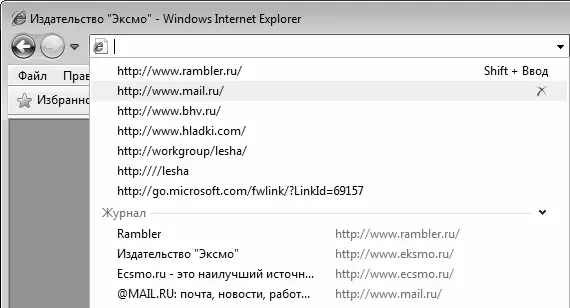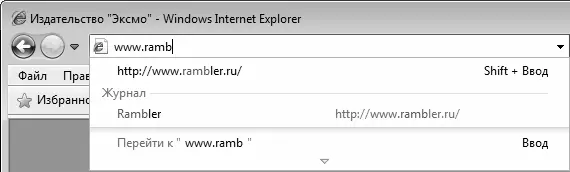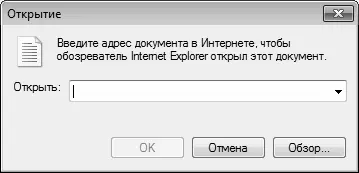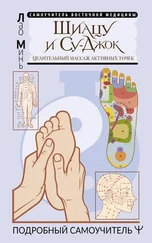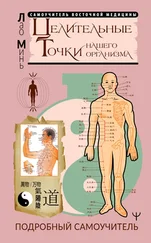1 ...6 7 8 10 11 12 ...53 После того как настроено подключение к Интернету и выполнена настройка Интернет-обозревателя, можно приступать к работе в Сети. В данном разделе приводится описание основных режимов работы Интернет-обозревателя Internet Explorer 8. Вы узнаете, как открывать страницы, пользоваться вкладками, просматривать HTML-код веб-страниц, сохранять страницы на жестком диске, выводить содержимое веб-страниц на печать, а также о многом другом.
Открывать веб-страницы в Internet Explorer 8 можно разными способами. Самый распространенный из них – ввод адреса в адресную строку с клавиатуры (рис. 2.8).

Рис. 2.8. Ввод адреса в адресную строку с клавиатуры
После того как адрес полностью введен, нужно нажать Enterили кнопку Переход к, которая находится справа от адресной строки (название кнопки отображается в виде всплывающей подсказки при подведении к ней указателя мыши). Через некоторое время содержимое страницы откроется в рабочей области Internet Explorer.
Адрес в адресную строку можно вводить не только с клавиатуры, но и из раскрывающегося списка (рис. 2.9).
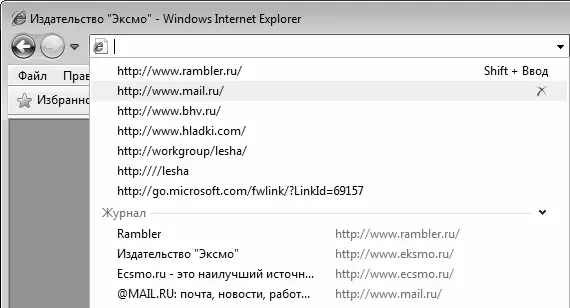
Рис. 2.9. Выбор адреса из раскрывающегося списка
Содержимое раскрывающегося списка формируется программой автоматически по мере ручного ввода адресов в адресную строку. Иначе говоря, если вы хотя бы один раз вручную набрали адрес, то впоследствии можно будет выбрать его из раскрывающегося списка. Кроме этого, по мере ввода адреса, если он уже вводился ранее, программа будет предлагать автоматическое заполнение (рис. 2.10).
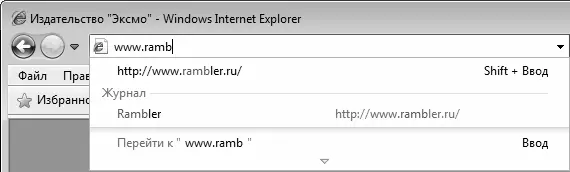
Рис. 2.10. Предложение воспользоваться автозаполнением
Чтобы выбрать предложенный в режиме автозаполнения адрес, щелкните на нем мышью или нажмите комбинацию клавиш Ctrl+Enter.
Можно использовать и еще один вариант ввода адреса и открытия ресурса в Интернете. Для этого нужно выполнить команду главного меню Файл ► Открыть(эта команда вызывается также нажатием комбинации клавиш Ctrl+O) – в результате на экране отобразится окно, изображенное на рис. 2.11.
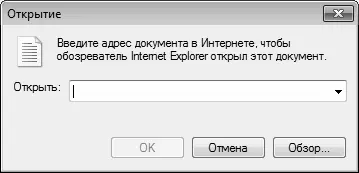
Рис. 2.11. Окно ввода адреса веб-страницы
В данном окне нужно с клавиатуры или из раскрывающегося списка (содержимое этого списка также формируется автоматически по мере ввода адресов, по аналогии с адресной строкой) ввести требуемый адрес и нажать кнопку ОКили клавишу Enter. В результате содержимое страницы откроется в окне Интернет-обозревателя.
Также переходить по веб-страницам можно с помощью ссылок. Режим отображения ссылок настраивается в настройках обозревателя на вкладке Дополнительнос помощью параметра Подчеркивать ссылки, который находится в группе Обзор(описание данного параметра приведено в предыдущем разделе).
Как мы уже отмечали ранее, в программе реализована возможность открытия в одном окне одновременно нескольких веб-страниц. Это осуществляется с помощью вкладок: каждая открытая страница отображается на отдельной вкладке. Переключение между вкладками осуществляется с помощью панели вкладок (рис. 2.12).

Рис. 2.12. Заголовки вкладок на панели вкладок
Чтобы создать новую вкладку, выполните команду главного меню Файл ► Новая вкладкаили нажмите комбинацию клавиш Ctrl+T. После появления новой вкладки обычным образом вводите адрес в адресную строку и открывайте требуемую веб-страницу. При необходимости вы можете создать копию текущей вкладки – для этого используйте команду главного меню Файл ► Создать копию вкладкиили нажмите комбинацию клавиш Ctrl+K.
Для закрытия вкладки используйте соответствующий символ, который находится справа от ее названия, либо команду главного меню Файл ► Закрыть вкладку, которая вызывается также нажатием комбинации клавиш Ctrl+W.
Чтобы открыть новое окно программы, выполните команду главного меню Файл ► Новое окноили нажмите комбинацию клавиш Ctrl+N. Это может понадобиться, например, если вы хотите открыть какую-то страницу не на новой вкладке, а в новом окне, а также в иных случаях.
Читать дальше
Конец ознакомительного отрывка
Купить книгу